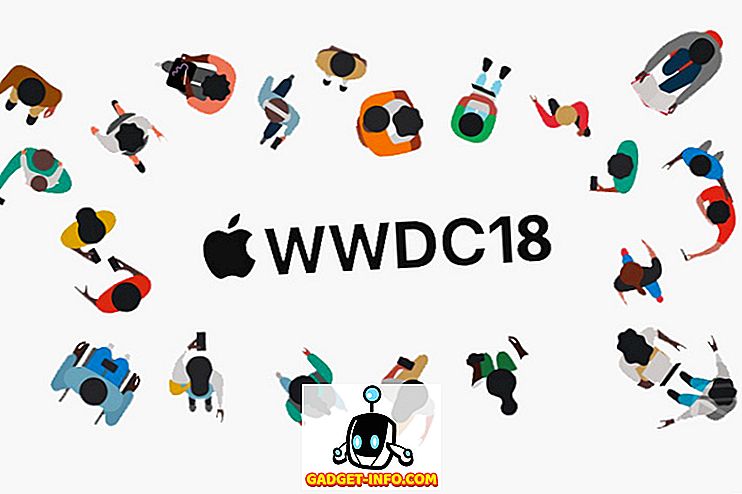非常に多くの会社からの非常に多くの製品で、人々は購入しながらノートブックの世界で混乱して迷子になるようです。 あなたはあなたの最初のノートブックのためにそんなに過ごしているので、あなたはそれを買う前にそれぞれの面と能力を見たいです。 後で後悔したくないです。 自分のパーソナルラップトップをすでに持っている人は、新しいラップトップやノートブックを購入するときには親切なプロですが、新しいラップトップを購入するのは人生初の経験がある人は、ラップトップが提供するスペックとテクノロジを知っておく必要があります。異なるブランド それは彼らにとって全く新しい経験のようなものであり、適切な経験や指導を得ずに、あなたはあなたの2-3年の残りを後悔してお金を無駄にするラップトップを買うことになるかもしれません。
あなたが何を買うべきか困っているならば、これは真新しいラップトップで何を探すべきかについての速いガイダンスです。
1.ラップトップ/ノートブック、ウルトラブックまたはコンバーチブル/ハイブリッド:
ハイブリッド(タブレット兼用ノートブック) :主にタッチベースのノートブックは高価な旅行者に理想的で、ラップトップと同じ価格では弱いスペックを持ち、もののようにコーディングを愛する一部のパワーユーザやヘビーユーザにはふさわしくない。 、ビデオを見て、音楽を演奏する。 プロの仕事よりも楽しさと娯楽のために理想的です。
ウルトラブック:高価ですが、ラップトップと比べて一流のスペックがあります。 外出先のプロの人々に優秀な購入。 バッテリーの寿命に優れ、ノートパソコンでできること、軽量で光学式ドライブに妥協することがすべて可能です。
ノートパソコン :あなたの予算に応じたあらゆる価格帯、スペックの広い範囲、低価格でのエンターテイメントを伴うプロフェッショナルな仕事のための良い買い物。 電池の寿命は約です。 ウルトラブックと比べてかさばる4時間は、ウルトラブックの約半分です。 学生やホームユーザーに最適です。
フォームファクタ
10〜12インチの画面サイズ:主にいくつかの高価なノートパソコンといくつかのウルトラブックがこのフォームファクタで登場しています。 それは薄くて軽量で、プロ、旅行者にとって理想的です。
14インチのフォームファクタ:これらはすべての価格帯にあります。 それらは2〜3 kgとややかさばり、持ち運びが快適ではありません。通常は必要な場合です。 しかし、より大きなスクリーンとキーボードは、ホームユーザーと学生にとって理想的です。
15-17インチのフォームファクタ:かさばる、あなたが旅行者でないならそれ以外に言えることはそれは良い選択です、快適なキーボードとテンキーで安く、そして同じ価格で14インチと比較すると低価格で良いスペック。 ホームユーザーに最適ですが、学生はそれを選ぶことができます、実際にはあまりにも長く持ち歩くことはできません。
3.プロセッサ
AMDプロセッサ: Intelプロセッサよりも安価ですが、ほとんどの場合、パフォーマンスの面でIntelより遅れています。 本当にAMDが欲しいのであれば、AMD Turionデュアルコア以上のプロセッサを検討してください。
Intelプロセッサ:ブランド別に最も広く使用されている信頼できるプロセッサ。 高性能を提供し、価格帯で来ます。
- Intelオンラインpokiesコアi3:安価でバッテリー最適化(一般ユーザー向け)(ゲーマーではない)
- Intel core i5:必要に応じてプロセッサをオーバークロックできるターボブースト付きのパフォーマンスを提供します。プロやゲーマーには最適です(一部のハイエンドゲームを除く)。
- Intel core i7:この獣はすべてを提供し、あらゆる作業に適していますが、高価です。 プロやヘビーゲーマーに最適です。
4.スクリーン品質
16:9の比率:最も使用可能でワイドスクリーンの画像配信は、映画、写真、およびWebページに最適の視聴方法です。
4:3の比率:標準画面解像度は、表示およびピクセルの点ではそれほど良くありません。
HD解像度: 1280 X 800、1024 X 768、1366 X 768(Windows 8の新機能に最適でサポートされています)。
Retinaディスプレイ: Mac book proはこのディスプレイを搭載しています。これは14インチスクリーンで史上最高の解像度です。
5.メモリ:
2GB RAM:新しいオペレーティングシステムを最適に機能させるための基本要件です。 非常に基本的なノートパソコンに最適で、ゲーム、重いコーディング、およびソフトウェアの開発には適していません。ビデオや映画の鑑賞に時間がかかることがあります。
4GBのRAM:ゲーム以外のすべての必要なタスクを実行するためのラップトップ用に最適です 。 家庭、普通そしてプロのユーザーに最適です。
4 GB以上:ゲーマーやパワーユーザーに最適。 タスクを驚くほど速くします。 高価なプロやゲーマーに最適です。
6.保管:
SSD(ソリッドステートドライブ):高速で、高価で、薄型で、通常は記憶容量が少なくて済みますが、知らさずに仕事を終わらせることができます。 プロに最適です。
HDD(従来型のハードディスク):安価で、より多くのストレージ、読み書きに時間がかかり、rpm(7200 rpm最速、5600 rpmは通常ラップトップで見られる)に依存しますが、ラップトップの重量に加えます。 あらゆる種類のユーザーに最適です。
グラフィックス:
グラフィックスカードなしのオンボードグラフィック:ゲームをプレイしたくない場合やグラフィックを多用するタスクを実行しない場合にのみ選択してください。 ホームユーザーに最適で、安いです。
512 MB:重いタスクと通常のゲームを実行できる。 あまりにも多くのゲームをプレイしない人にとっては、より安くて理想的です。
1GB:重いゲームやあらゆる種類の重いタスクを実行できます。 バランスの取れたゲームや作業中のノートパソコンに最適です、ゲーマーはそれを望みます。
2GB以上:すべての将来およびコンソール品質のハイエンドゲームを問題なく実行できます。 ゲーマーはそれを愛していて高価です。
オペレーティングシステム:
Windows:最も広く使われていて幅広いアプリケーションがあります。Windows8のほうがより流動的で、どのユーザーにとっても明白な選択です。
Linux:フリーでオープンソースのOSが大好きな人のために、Linuxはドキュメントエディタ、写真編集ツール、ゲーム、ウィルスのないシステム、そして最もシンプルな接続設定オプションなど、あらゆるものを提供しています。
Mac OS X:ゴージャスなUI、ウイルスフリーシステム、幅広いアプリケーション。ドキュメント、PowerPoint、ビルド中の写真編集、あらゆるノートPCのハイエンドハードウェアをサポートする最高のOSのような、あらゆる基本およびハイエンドの要件に対するソリューションを提供します。
9.タッチパッドとキーボード
マルチタッチ:タッチパッドはズームインやズームアウトのようにあなたのトラックパッドでマルチジェスチャーをサポートしていて、使うのが便利です。
キーボード:こぼれ防止キーボードは、耐久性があり、キーボード上の事故による液体のこぼれに対しても耐性があります。 使用に最適です。 バックライト付きキーボードは、LED照明のために暗く入力することができ、高価ですが便利です。
10.バッテリー寿命:
6セル: 4時間ラップトップにバッテリー電源を供給し、すべてのラップトップに標準装備されています。 通常のユーザーに最適です。
12セル:オプションのバッテリバックアップで高価ですが、バッテリ寿命を最大8時間延長できます。 旅行者やパワーユーザーに最適です。
関連項目: Androidの電池を節約する方法
11.データ転送オプション
USB 3.0:あなたの携帯用ハードディスク、あなたのラップトップへのUSB間の高い転送速度を提供します。 あらゆる種類のユーザーに強くお勧めします。 一般的で高価ではありません。
HDMIまたはVGAポート:ビデオやムービーをHD TVやプロジェクタに転送するためにTVに接続したい。 プロ、ホームユーザーに最適です。
光学式ドライブ: DVDを使って映画を見るのが好きなら、それは便利かもしれませんが、ノートパソコンを薄くするためにそれを無視し始めたラップトップメーカーもありますが、それでもまだそれ自身の利点があります。 あなたの機械がそれを持っていない場合は、ハードウェアとしてオプションのものを購入することができます。
12.接続オプション:
Wi-Fi 802.11b / g / n:どのラップトップでもインターネットに接続する必要があります。
Bluetooth:スピーカー、ヘッドフォン、ノートパソコンをワイヤレスで接続したいユーザーに最適です。 あらゆる種類のユーザーに最適です。
Thunderbolt: Macの本でしか見られず、データ転送の点ではUSB 3.0より速いです。
販売サービスの後
自分のラップトップで何か問題が発生した場合、誰もマイルを移動したくないでしょう。 サービス品質と一緒にサービスセンターは、ラップトップを購入する前に一度考えておくべきです。
14.部品の入手可能性とコスト
あなたがラップトップを買った後にあなたが数年後に必要とするかもしれない部品のコストを一度チェックするべきです、例えば、新しいバッテリーのコストのために言う。
関連項目: Facebookチャットの「表示」機能を無効にする方法